可通过UC网盘网页上传、扫码传输、分享链接和自动同步四种方式将PC文件传至手机。首先登录网页版上传文件,再用手机App下载;或生成二维码扫码推送;也可创建分享链接发送至手机打开保存;频繁传输可设同步文件夹实现自动更新,确保多端实时一致。

如果您在PC端保存了文件,想要快速将这些内容传输到手机上的UC网盘,可以通过多种方式实现跨设备同步与传输。以下是几种有效的操作方法:
通过电脑浏览器访问UC网盘的官方网页,将本地文件上传至云端后,再通过手机端应用进行下载,是最基础且稳定的跨端传输方式。
1、打开电脑浏览器,进入UC网盘官网,并使用您的账号登录。
2、点击“上传”按钮,选择需要传输的文件或文件夹,等待上传完成。
3、在手机上打开UC网盘App,确保登录的是同一个账号。
4、在文件列表中找到刚刚上传的文件,点击下载到手机本地。

UC网盘支持通过二维码扫描实现设备间的快捷连接,可以快速将PC端正在浏览或上传的文件推送到手机端。
1、在PC端登录UC网盘网页版,选择要发送的文件。
2、点击“分享”或“发给自己手机”选项,系统会生成一个二维码。
3、打开手机UC网盘App,点击右上角的扫一扫功能。
4、扫描电脑屏幕上显示的二维码,文件链接将自动跳转至手机端,可直接查看或下载。
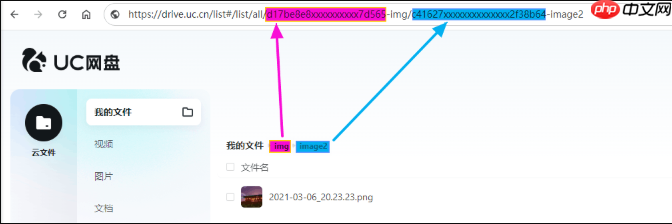
将PC端上传的文件生成分享链接,复制该链接在手机浏览器或App内打开,即可完成跨端获取。
1、在PC端上传文件后,右键点击文件,选择“生成分享链接”。
2、复制生成的链接,并通过微信、短信或其他方式发送到手机。
3、在手机上点击链接,页面跳转至UC网盘预览界面。
4、点击“保存到网盘”或“下载”按钮,将文件存入手机本地或账户空间。

若经常需要在PC与手机之间传输特定文件夹中的内容,可设置固定目录进行统一管理,提升效率。
1、在PC端安装UC网盘客户端(如有提供),并设置一个本地同步文件夹。
2、将需传输的文件放入该文件夹中,系统将自动上传至云端。
3、在手机端开启自动同步功能,确保同一文件夹内容实时更新。
4、打开手机App时,即可看到最新同步的文件,无需手动操作。
以上就是UC网盘怎么把PC端文件传到手机_UC网盘文件跨端传输的详细内容,更多请关注php中文网其它相关文章!

解决渣网、解决锁区、快速下载数据、时刻追新游,现在下载,即刻拥有流畅网络。

Copyright 2014-2025 https://www.php.cn/ All Rights Reserved | php.cn | 湘ICP备2023035733号